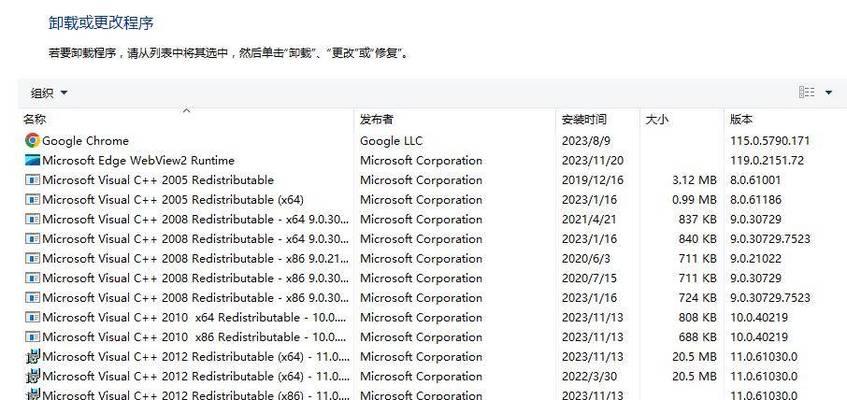在日常使用电脑的过程中,我们经常会遇到各种问题,其中一种常见的问题是电脑内部程序错误导致无法打印。当我们需要打印重要文件或者照片时,遇到这个问题会让人非常困扰。本文将为大家介绍如何排查这个错误、修复程序以及恢复打印功能,帮助大家解决电脑打印错误的问题。
一、检查打印机连接
首先要确定打印机是否连接正常。确保打印机与电脑之间的连接线插紧,没有松动。如果使用的是无线打印机,检查无线连接是否稳定。
二、检查打印队列
打开电脑的控制面板,找到“设备和打印机”选项,双击进入。在打开的窗口中,找到正在使用的打印机,并右键点击,选择“查看打印队列”。检查是否有待打印的文件,如果有,尝试删除这些文件并重新打印。
三、更新打印驱动程序
打开电脑的控制面板,找到“设备和打印机”选项,双击进入。在打开的窗口中,找到正在使用的打印机,并右键点击,选择“属性”。在属性窗口中,找到“驱动程序”选项,点击“更新驱动程序”。系统会自动搜索并更新最新的驱动程序。
四、重启打印机和电脑
有时候只需要简单地重启打印机和电脑就能解决问题。关闭电脑和打印机,断开它们之间的连接线。然后重新连接并打开打印机,等待它启动完成。最后重新启动电脑,并尝试打印文件。
五、检查程序设置
有些打印错误是由于程序设置问题引起的。比如,某些程序默认设置为仅打印特定页面或者黑白打印,需要在打印设置中进行调整。尝试更改程序的打印设置,例如选择“全部页面”和彩色打印。
六、运行故障排除工具
操作系统中通常有一些内置的故障排除工具,可以帮助我们解决常见的问题。打开电脑的控制面板,找到“故障排除”选项,双击进入。选择“硬件和声音”,然后选择“打印机”。系统会自动运行故障排除工具,检测并修复打印问题。
七、检查防火墙设置
有时候防火墙设置会影响打印功能。打开电脑的控制面板,找到“Windows防火墙”选项,双击进入。选择“启用或关闭Windows防火墙”,然后关闭防火墙。尝试重新打印文件,如果问题解决,说明是防火墙设置导致的问题。
八、清理打印机缓存
打开电脑的控制面板,找到“设备和打印机”选项,双击进入。在打开的窗口中,找到正在使用的打印机,并右键点击,选择“查看打印队列”。选择“打印机”菜单,然后选择“取消所有文档”。这将清空打印机的缓存,解决一些由于缓存问题引起的打印错误。
九、检查打印机墨盒和纸张
有时候打印错误是由于墨盒没有安装好或者纸张不正确导致的。检查墨盒是否安装正确,确保有足够的墨水。同时检查纸张是否正确放置,没有堵塞或者过多折叠。
十、重装打印机驱动程序
如果以上方法都没有解决问题,可以尝试重装打印机驱动程序。在控制面板中找到“设备和打印机”选项,双击进入。在打开的窗口中,找到正在使用的打印机,并右键点击,选择“删除设备”。然后重新安装最新版本的打印机驱动程序。
十一、更新操作系统
有时候操作系统的更新可以解决一些打印错误。打开电脑的设置菜单,选择“更新和安全”,然后选择“Windows更新”。系统会自动检查并下载最新的更新,安装完成后重新启动电脑。
十二、查找专业技术支持
如果尝试了以上方法仍然无法解决问题,建议寻求专业技术支持。可以联系打印机厂商的客服部门,或者咨询专业的电脑维修人员,寻求他们的帮助和建议。
十三、备份文件
在尝试各种解决方法之前,建议先备份需要打印的文件。这样即使出现无法解决的问题,也不会导致文件的丢失或损坏。
十四、保持系统更新
为了避免出现电脑内部程序错误导致无法打印的问题,建议保持系统和程序的更新。定期检查并下载最新版本的驱动程序和软件补丁,可以提高系统的稳定性和兼容性。
十五、
在遇到电脑内部程序错误导致无法打印的问题时,我们可以通过检查打印机连接、排查打印队列、更新驱动程序、重启设备、检查程序设置等方法来解决。如果问题仍然存在,我们可以尝试运行故障排除工具、检查防火墙设置、清理打印机缓存等。如果问题依然无法解决,可以考虑重装驱动程序或者寻求专业技术支持。通过一系列的排查和修复,我们应该能够恢复电脑的打印功能,并顺利完成所需的打印任务。